Excel COUNTIFS fungsi
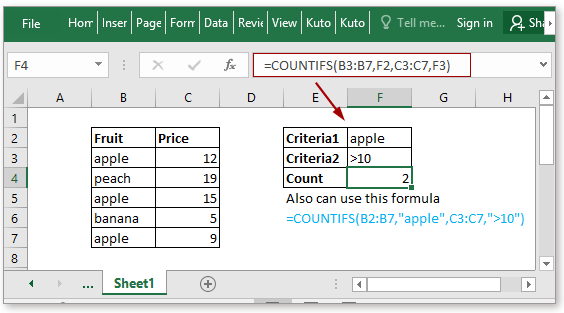
Deskripsi Produk
Grafik COUNTIFS fungsi mengembalikan jumlah sel yang memenuhi satu kriteria tunggal atau beberapa kriteria. Fungsi COUNNTIFS adalah salah satu fungsi statistik bawaan, dan dapat digunakan sebagai fungsi lembar kerja (WS) di Excel. Fungsi COUNTIFS mendukung karakter pengganti (? Dan *), dan nilai logika (<,>, <>, dan =).
Sintaks dan argumen
Sintaks rumus
| COUNTIFS(criteria_range1, criteria1, [criteria_range2],[criteria2],…[criteria_range_n],[criteria_n]) |
kasus
|
Nilai pengembalian
Grafik COUNTIFS fungsi mengembalikan jumlah sel yang memenuhi kriteria.
Penggunaan
Contoh1: Hitung sel berdasarkan satu kriteria
Misalkan Anda ingin menghitung sel yang sama dengan apel di kolom B3: B7, Anda dapat menggunakan rumus di bawah ini
|
=COUNTIFS(B3:B7,F2) |
Or
|
=COUNTIFS(B2:B7,”apple”) |
Tekan Enter kunci untuk menghitung jumlah sel yang sama dengan apel di rentang B2: B7.

Contoh2: Hitung baris yang sama dengan beberapa kriteria
Jika ingin menghitung jumlah harga buah apel yang lebih besar dari 10 maka dapat menggunakan rumus dibawah ini:
|
=COUNTIFS(B3:B7,F2,C3:C7,F3) |
Or
|
=COUNTIFS(B3:B7,”apple”,C3:C7,”>10”) |
Tekan Enter Kunci untuk menghitung jumlah sel yang sama dengan apel di kisaran B2: B7 dan harganya lebih besar dari 10.

Untuk detail selengkapnya tentang menghitung baris yang memenuhi beberapa kriteria, silakan buka Hitung sel sama dengan x dan y.
Keterangan
Tidak seperti fungsi COUNTIF, fungsi COUNTIFS dapat menerapkan lebih dari satu kriteria, dengan lebih dari satu rentang. Kriteria dan rentang harus diterapkan sebagai pasangan.
Jika ada lebih dari satu pasang kriteria dan rentang, jumlah baris dan kolom dari setiap rentang harus sama, atau fungsi COUNTIFS akan mengembalikan kesalahan #VALUE !.

Jika argumen kriteria adalah referensi ke sel kosong, fungsi COUNTIFS akan menjadikan sel kosong sebagai nilai nol.

Jika Anda ingin mencari tanda tanya literal atau tanda asterisk, tambahkan tilde (~) di depan tanda tanya (~?) Atau tanda asterisk (~ *).
Unduh File Contoh
 Klik untuk mendownload COUNTFile contoh fungsi IFS
Klik untuk mendownload COUNTFile contoh fungsi IFS
Fungsi Relatif:
-
Excel COUNTA fungsi
Grafik COUNTA fungsi mengembalikan jumlah sel yang berisi angka, teks, nilai kesalahan atau teks kosong "", dan tidak termasuk sel kosong yang sebenarnya.
-
Excel COUNTBLANK fungsi
Grafik COUNTBLANK fungsi mengembalikan jumlah sel kosong. Fungsi COUNTBLANK adalah fungsi statistik bawaan, yang dapat digunakan sebagai fungsi lembar kerja (WS) di Excel.
-
Excel COUNTIF fungsi
Grafik COUNTIF function adalah fungsi statistik di Excel yang digunakan untuk menghitung jumlah sel yang memenuhi kriteria.
-
Excel COUNT fungsi
Grafik COUNT fungsi digunakan untuk menghitung jumlah sel yang berisi angka, atau menghitung angka dalam daftar argumen. Ambil contoh, COUNT(1,2,3,4,11,2,1,0) kembali 8.
Artikel Relatif:
-
Hitung sel sama dengan
Jika Anda ingin menghitung sel yang sama persis dengan kriteria yang diberikan, Anda dapat memilih COUNTIF fungsi atau SUMPRODUCT (gabungkan dengan EXACT function) berfungsi untuk menghitung sel sama persis dengan tanpa case sensitive atau dengan case sensitive.
-
Hitung sel tidak sama dengan
Untuk menghitung jumlah sel yang mengandung nilai yang tidak sama dengan nilai yang ditentukan, seperti gambar di bawah ini ditampilkan. Di Excel, Anda dapat menggunakan file COUNTIF berfungsi untuk menangani pekerjaan ini dengan cepat.
-
Hitung sel sama dengan x atau y
Jika Anda ingin menghitung sel selama yang memenuhi setidaknya satu dari kondisi tertentu (logika OR) di Excel, yaitu menghitung sel yang sama dengan x atau y, Anda dapat menggunakan beberapa COUNTIF rumus atau menggabungkan COUNTIF formula dan SUM formula untuk menangani pekerjaan ini.
-
Hitung sel sama dengan x dan y
Di sini, di tutorial ini, itu akan memberikan beberapa rumus untuk berbicara tentang menghitung sel yang cocok dengan semua kondisi yang diberikan, yang kami sebut sebagai AND logika dengan COUNTIFS fungsi.
-
Hitung sel lebih besar dari atau kurang dari
Untuk menghitung sel yang lebih besar dari atau kurang dari angka tertentu, Anda dapat menggunakan COUNTIF berfungsi untuk mengatasinya.
Alat Produktivitas Kantor Terbaik
Kutools for Excel - Membantu Anda Menonjol Dari Kerumunan
Kutools for Excel Membanggakan Lebih dari 300 Fitur, Memastikan Apa yang Anda Butuhkan Hanya Dengan Sekali Klik...

Tab Office - Aktifkan Pembacaan dan Pengeditan dengan Tab di Microsoft Office (termasuk Excel)
- Satu detik untuk beralih di antara lusinan dokumen terbuka!
- Kurangi ratusan klik mouse untuk Anda setiap hari, ucapkan selamat tinggal pada tangan mouse.
- Meningkatkan produktivitas Anda sebesar 50% saat melihat dan mengedit banyak dokumen.
- Menghadirkan Tab Efisien ke Office (termasuk Excel), Sama Seperti Chrome, Edge, dan Firefox.
